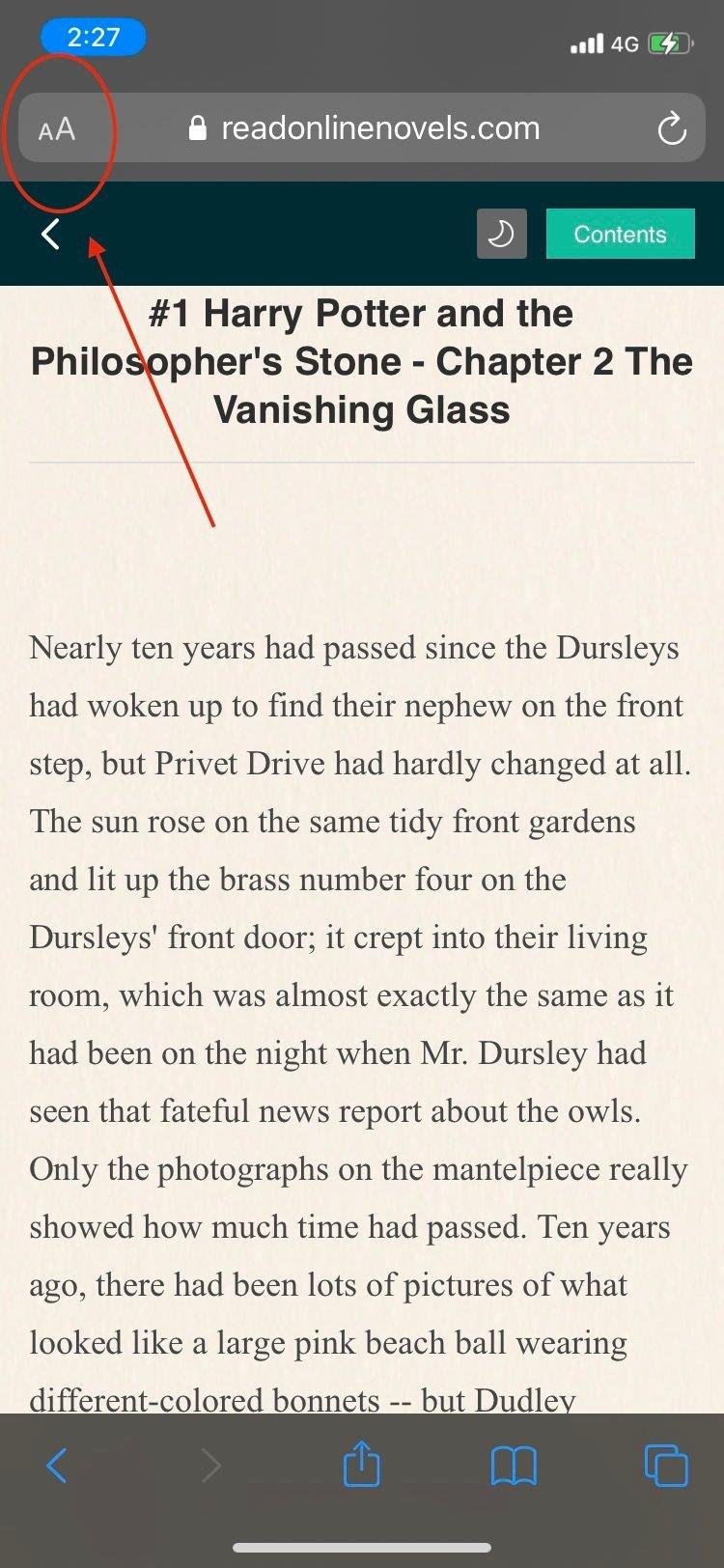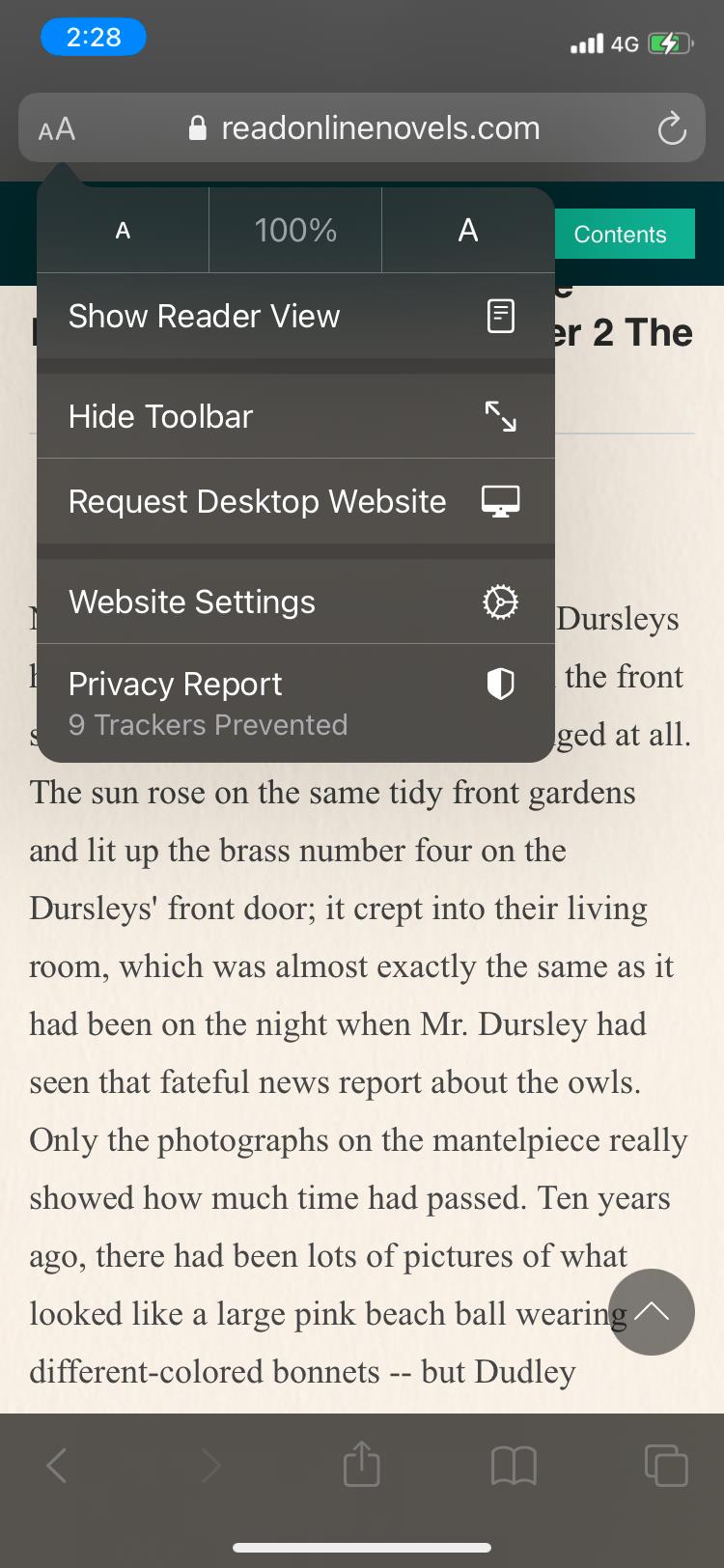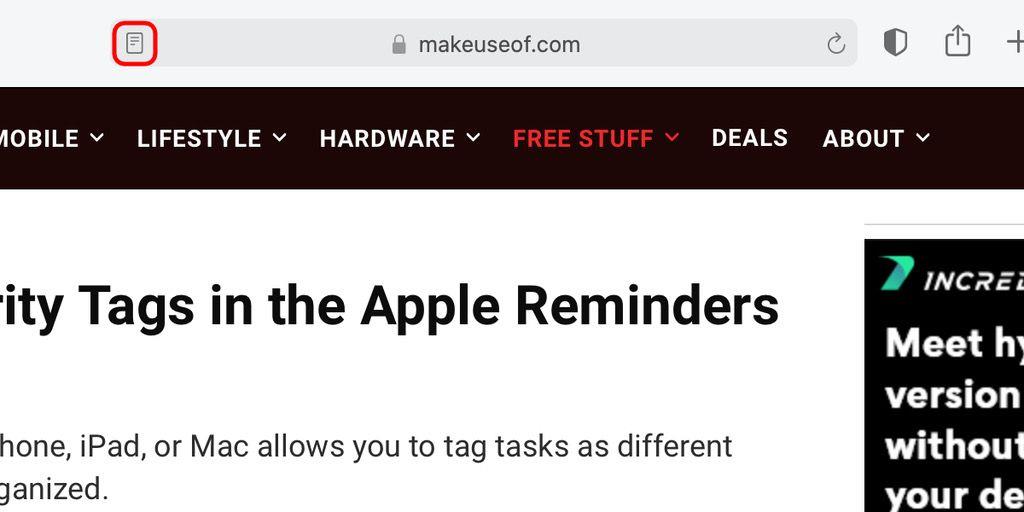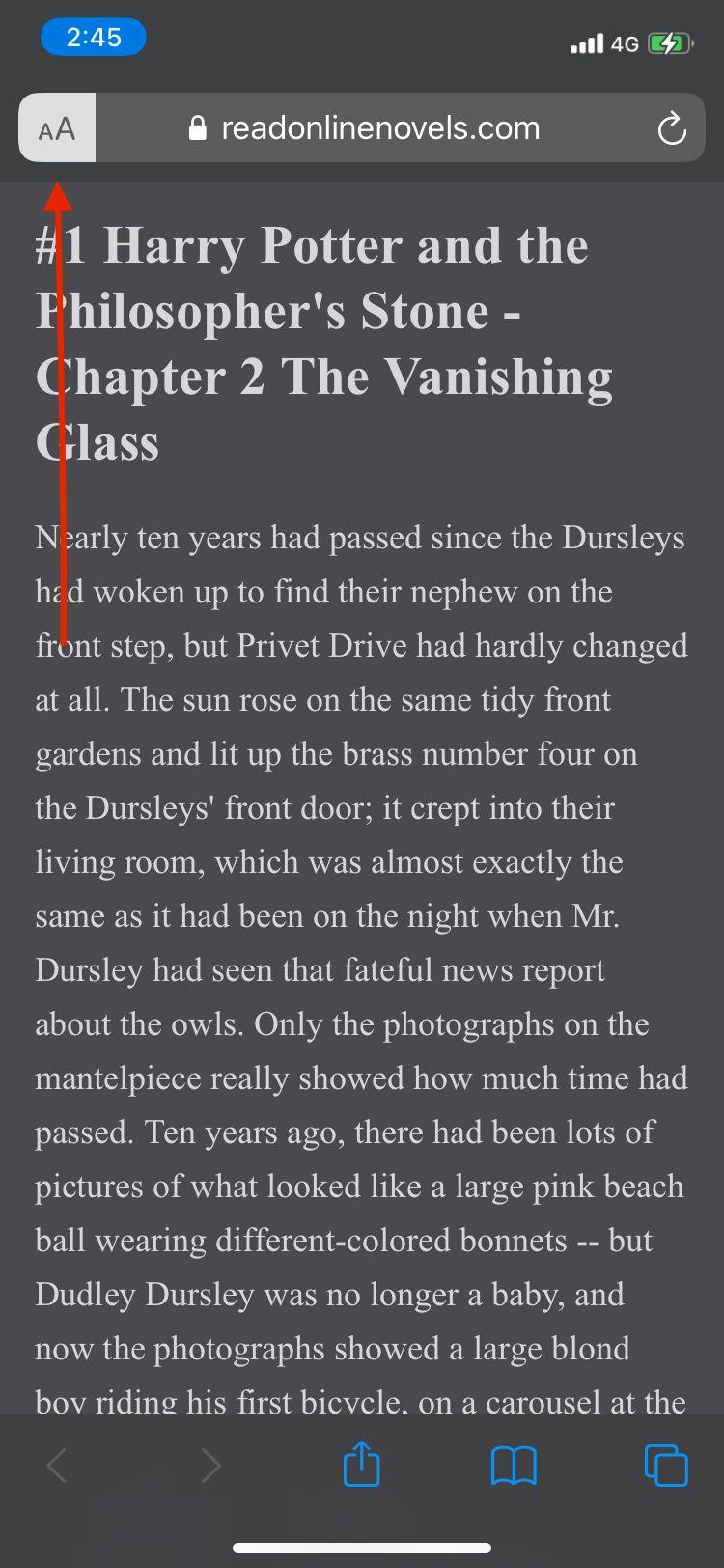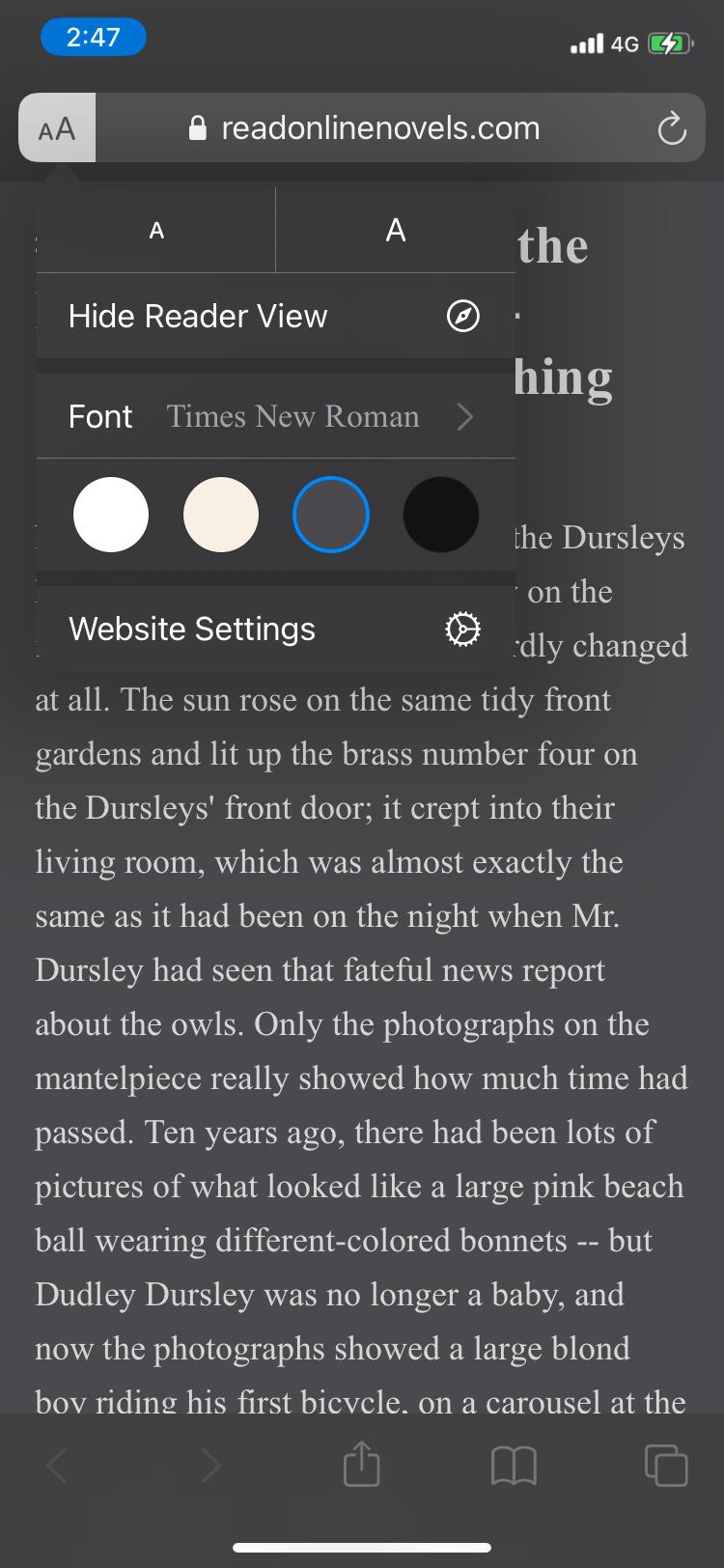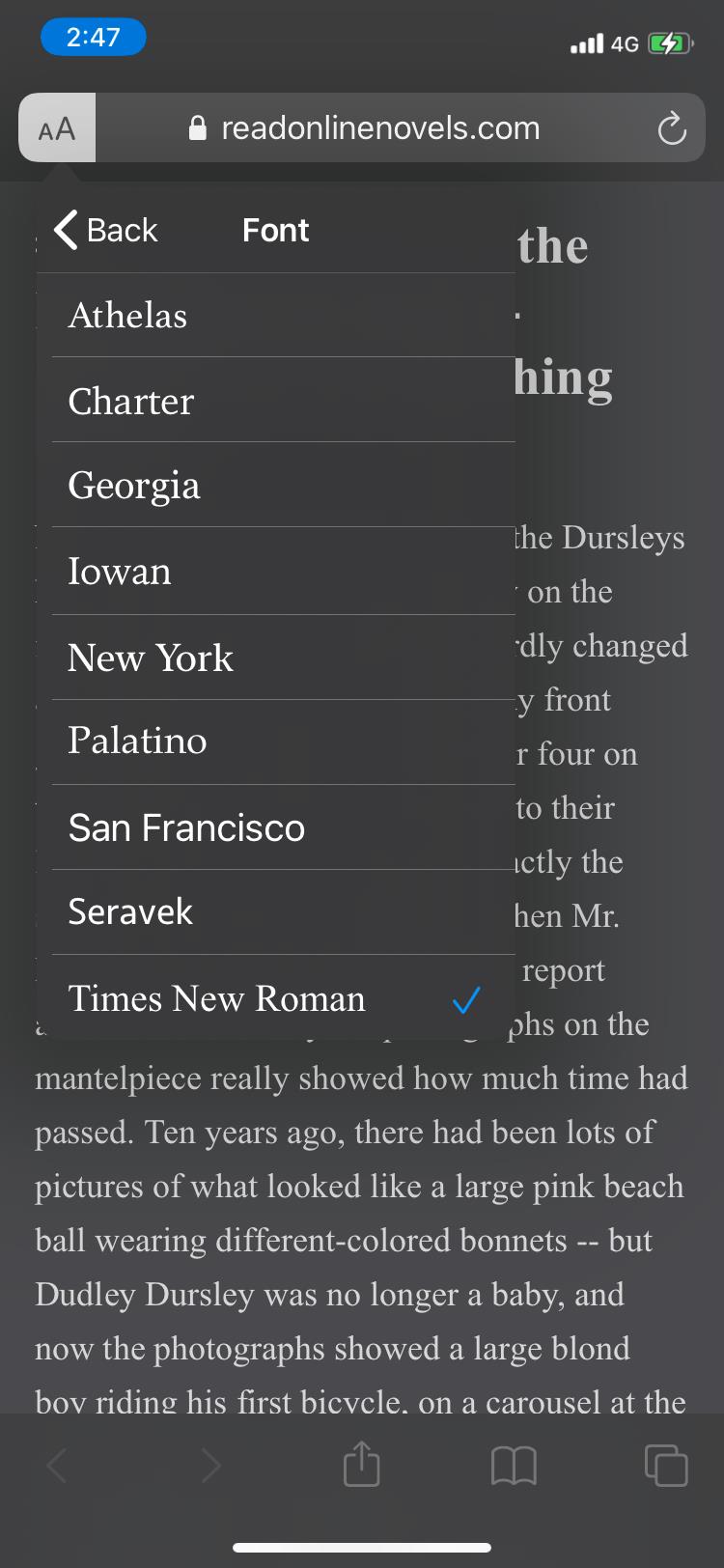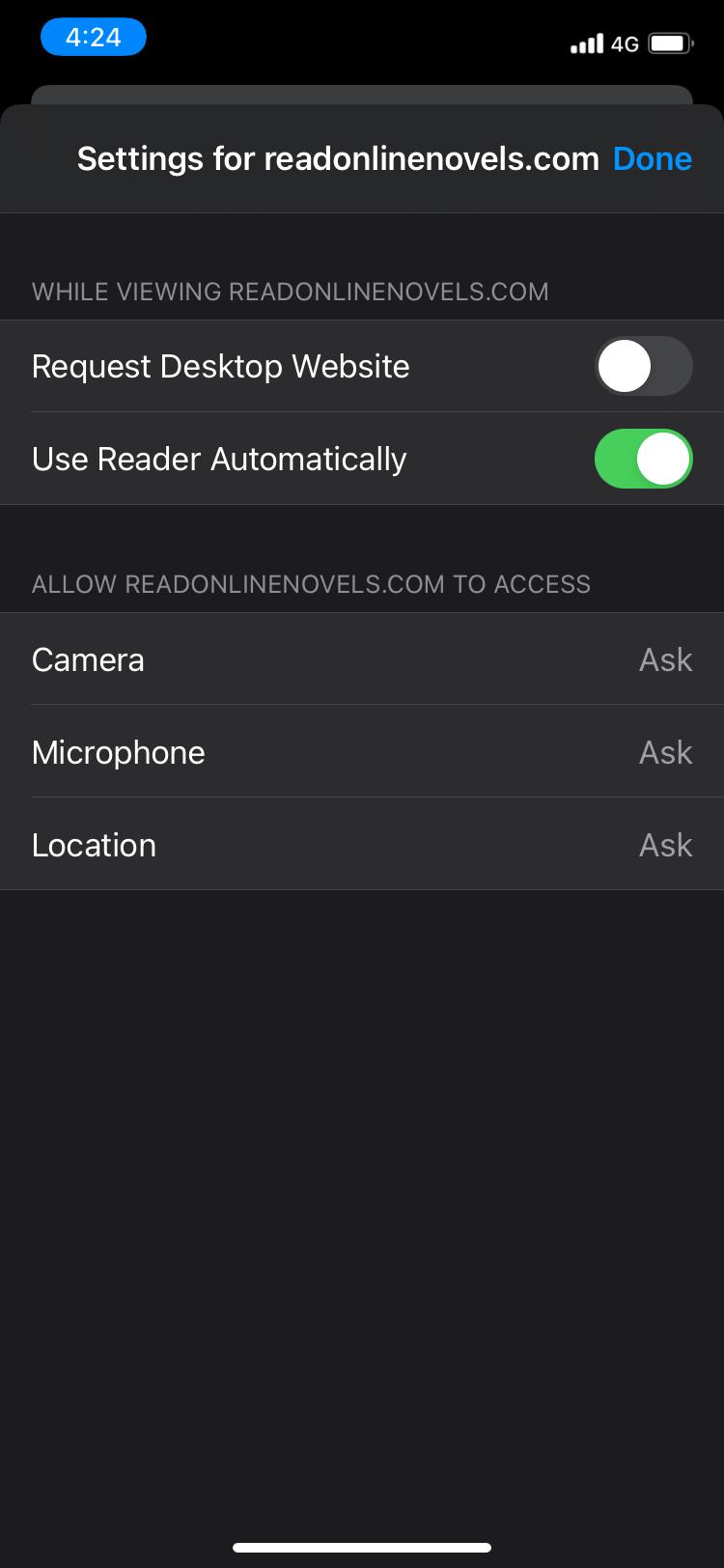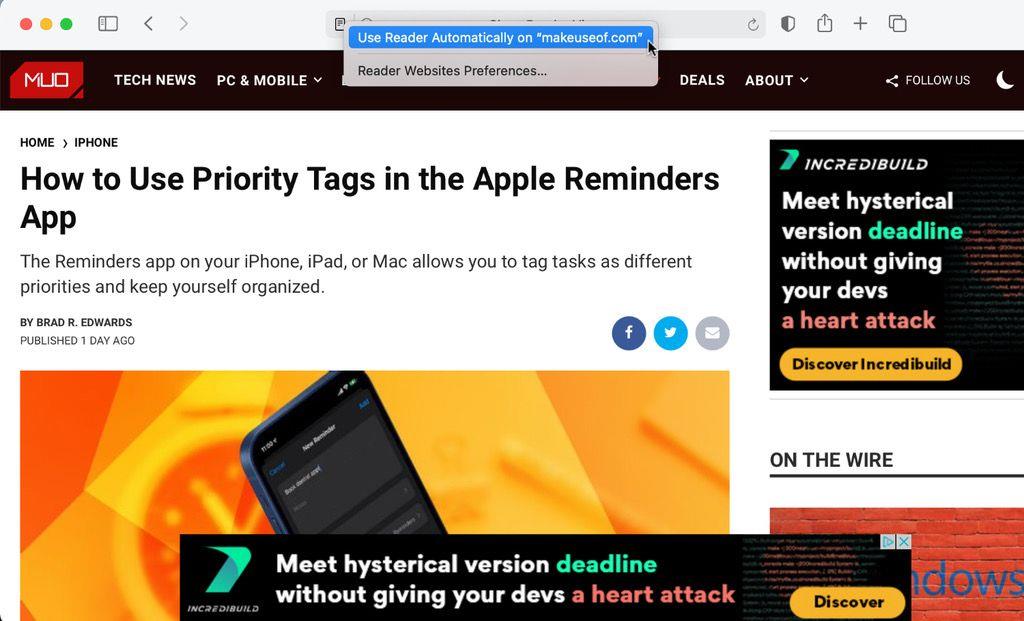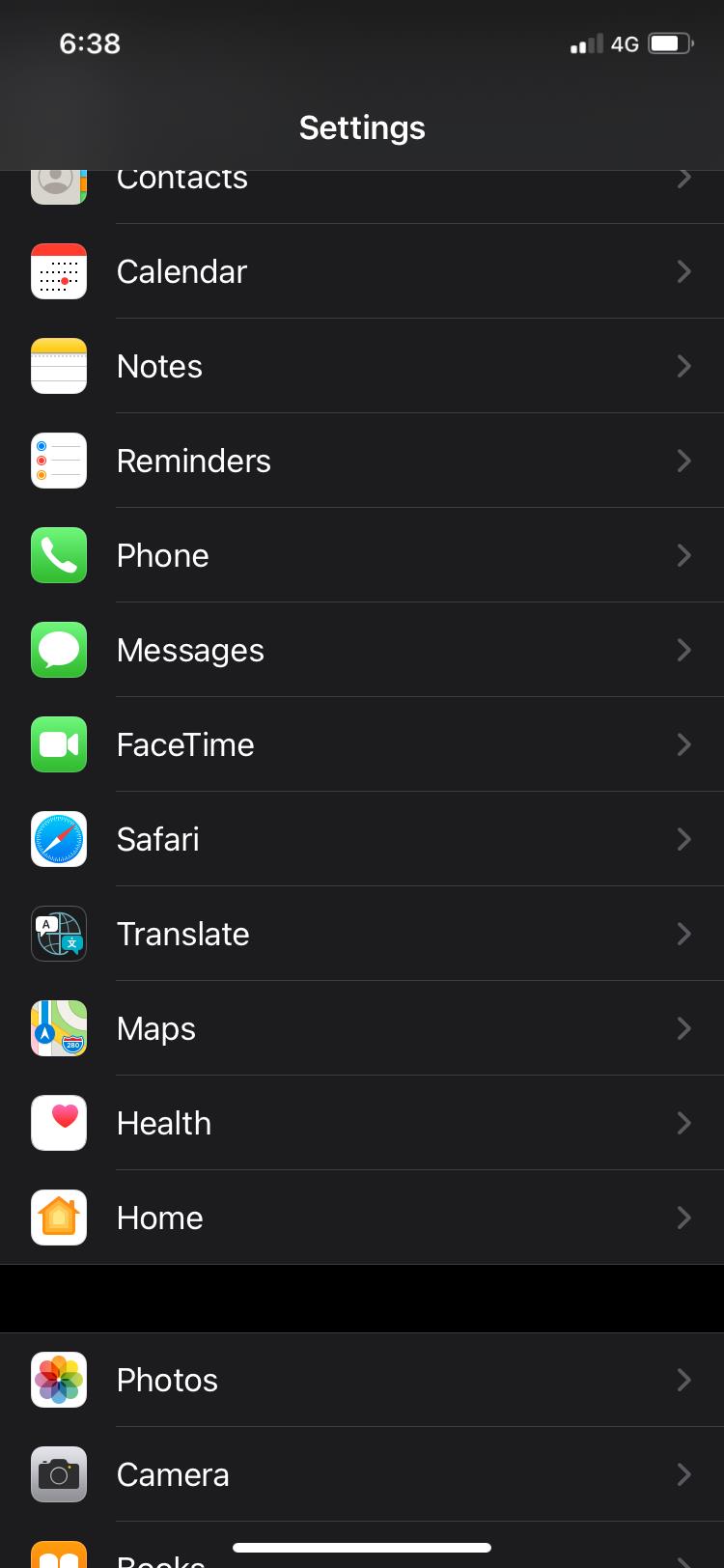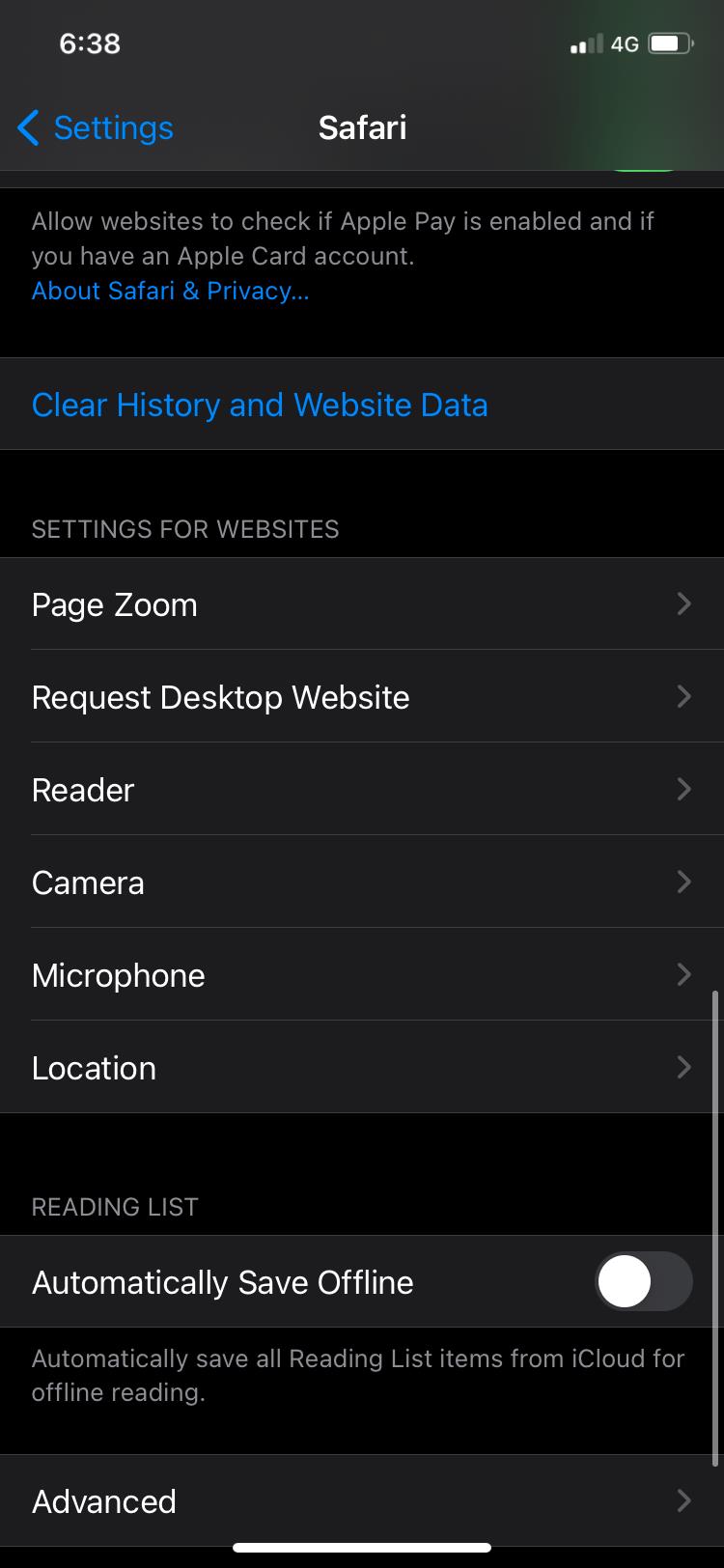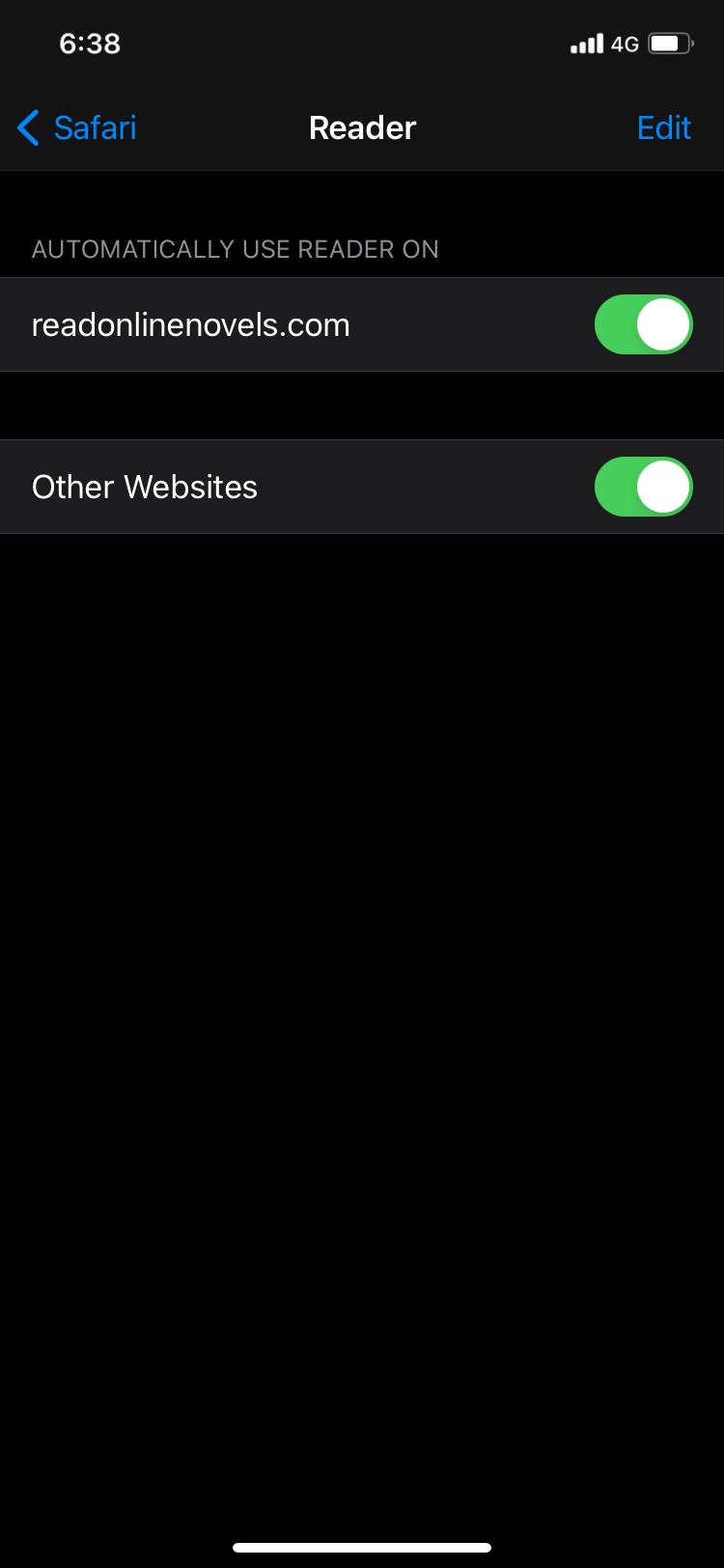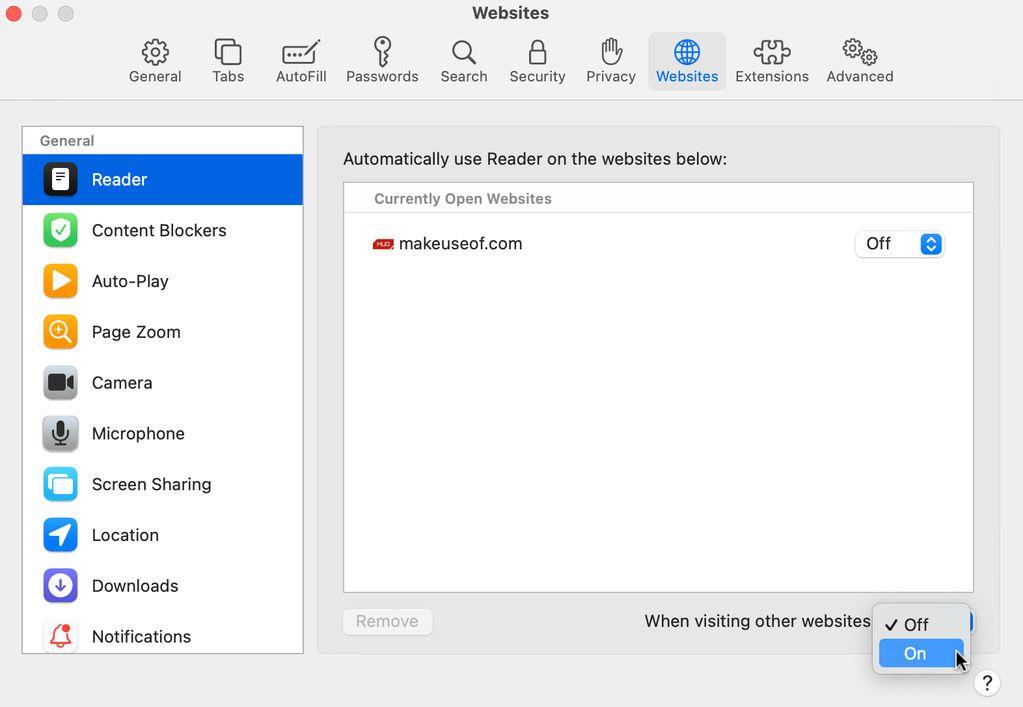Onze Apple-apparaten zijn een pot met goud als het gaat om handige functies waarvan we ons misschien niet bewust zijn. Een coole functie in Safari die je misschien hebt overgeslagen, is de Reader-modus.
Reader View, vaak leesmodus genoemd, verschijnt als een pictogram in de linkerbovenhoek van uw Safari-zoekbalk en het herwerkt uw webpagina in een perfect georganiseerde, advertentievrije lay-out zodat u zich beter kunt concentreren op het lezen van de inhoud. U kunt via deze functie zelfs enkele snelle bewerkingen op een webpagina aanbrengen.
Wil je ongestoord een roman of artikel lezen? Reader View is voor jou. Laten we eens kijken wat het kan doen en hoe u het kunt inschakelen op uw iPhone, iPad en Mac.
Lezersweergave inschakelen
Het inschakelen van Reader View is uiterst eenvoudig en kost slechts een paar tikken. Zorg ervoor dat Safari op uw apparaat is bijgewerkt voordat u begint.
Lees meer: Safari op een Mac updaten
Volg daarna deze stappen om de Reader View op een iPhone of iPad in te schakelen:
- Nadat u de webpagina hebt geopend die u in Safari wilt lezen, tikt u op het pictogram Reader View in de linkerbovenhoek van de zoekbalk.
- Selecteer in het vervolgkeuzemenu Lezersweergave weergeven . Uw webpagina wordt zonder advertenties weergegeven en automatisch georganiseerd.
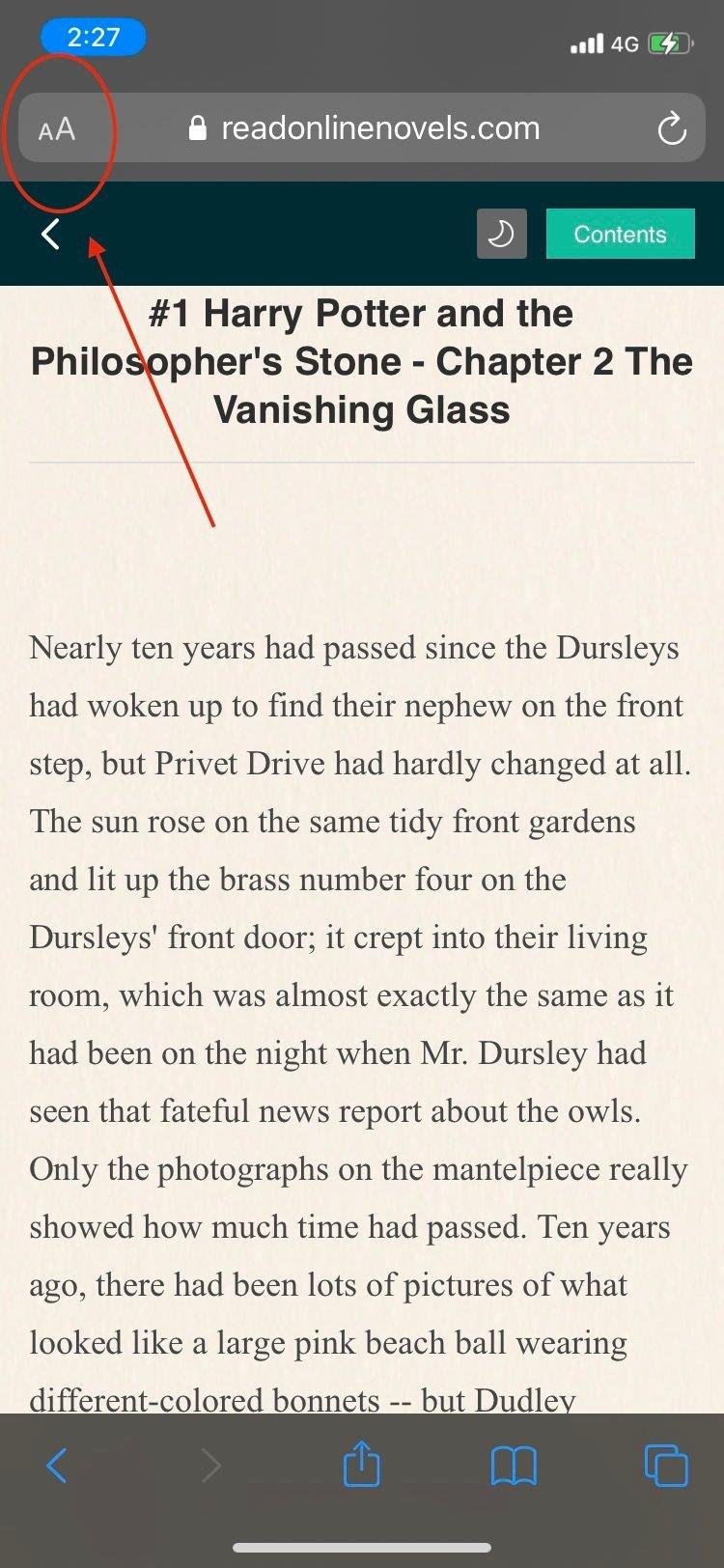
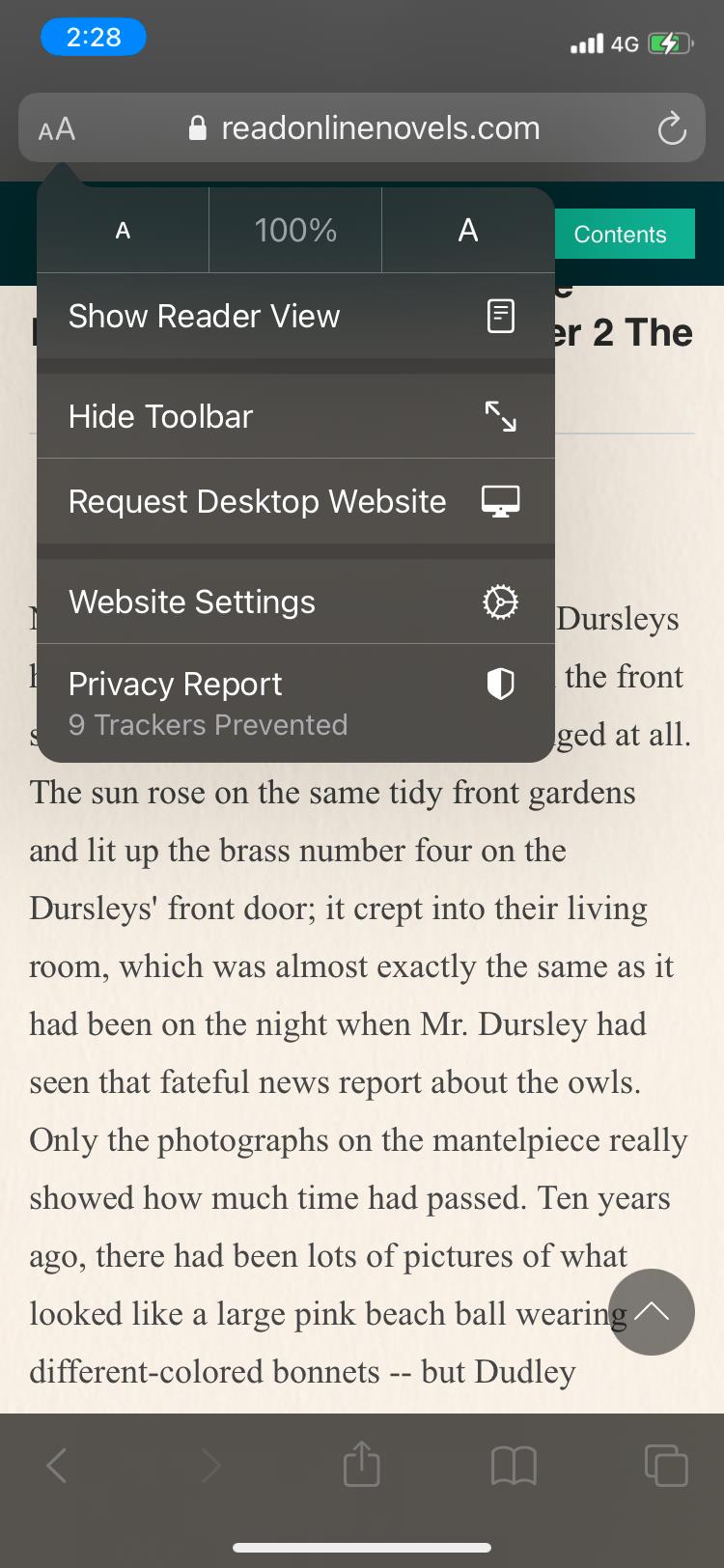
Als u Reader View op een Mac wilt inschakelen, gaat u als volgt te werk:
- Laad een website in Safari.
- Gebruik Command+Shift+R om de leesmodus in te schakelen.
- Een andere optie is om op hetzelfde pictogram aan de linkerkant van het Smart Search-veld te klikken.
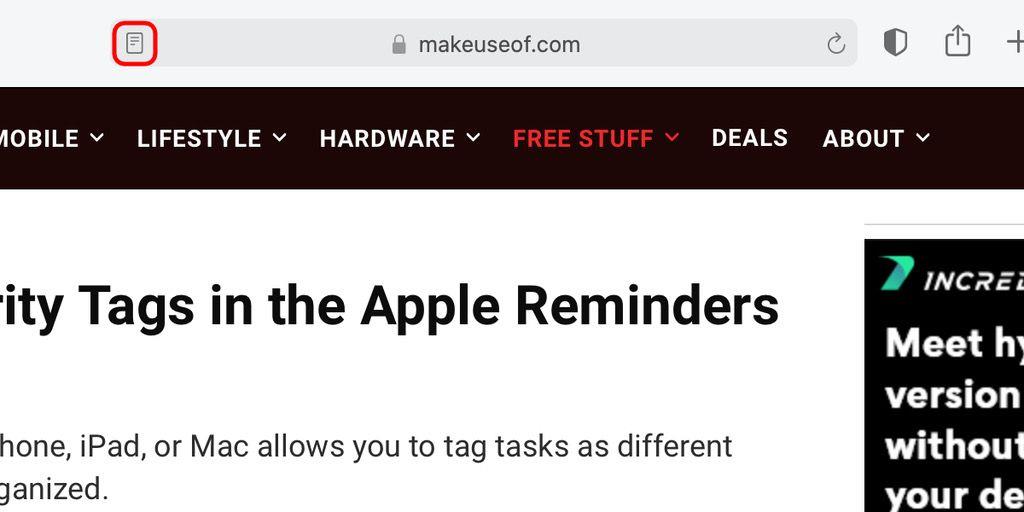
Als u de knop niet ziet, betekent dit dat de webpagina geen artikelen bevat die in de Reader-weergave kunnen worden bekeken. Druk nogmaals op de knop om het gebruik van Reader View op alle apparaten te stoppen. U kunt ook de Esc- toets op uw Mac gebruiken om Reader View uit te schakelen.
Bewerkingen aanbrengen in de Reader-weergave
U kunt ook een pagina naar uw wens aanpassen. Met Reader View kunt u kiezen uit negen letterstijlen, vier achtergrondkleuren en verschillende lettergroottes. U kunt deze bewerkingen als volgt uitvoeren op een iPhone, iPad en Mac:
- Tik op de Reader View icoon weer.
- U zou opties voor lettertypestijl moeten zien in het vervolgkeuzemenu met de lettergroottes erboven en de achtergrondkleuren eronder. Kies wat je leuk vindt.
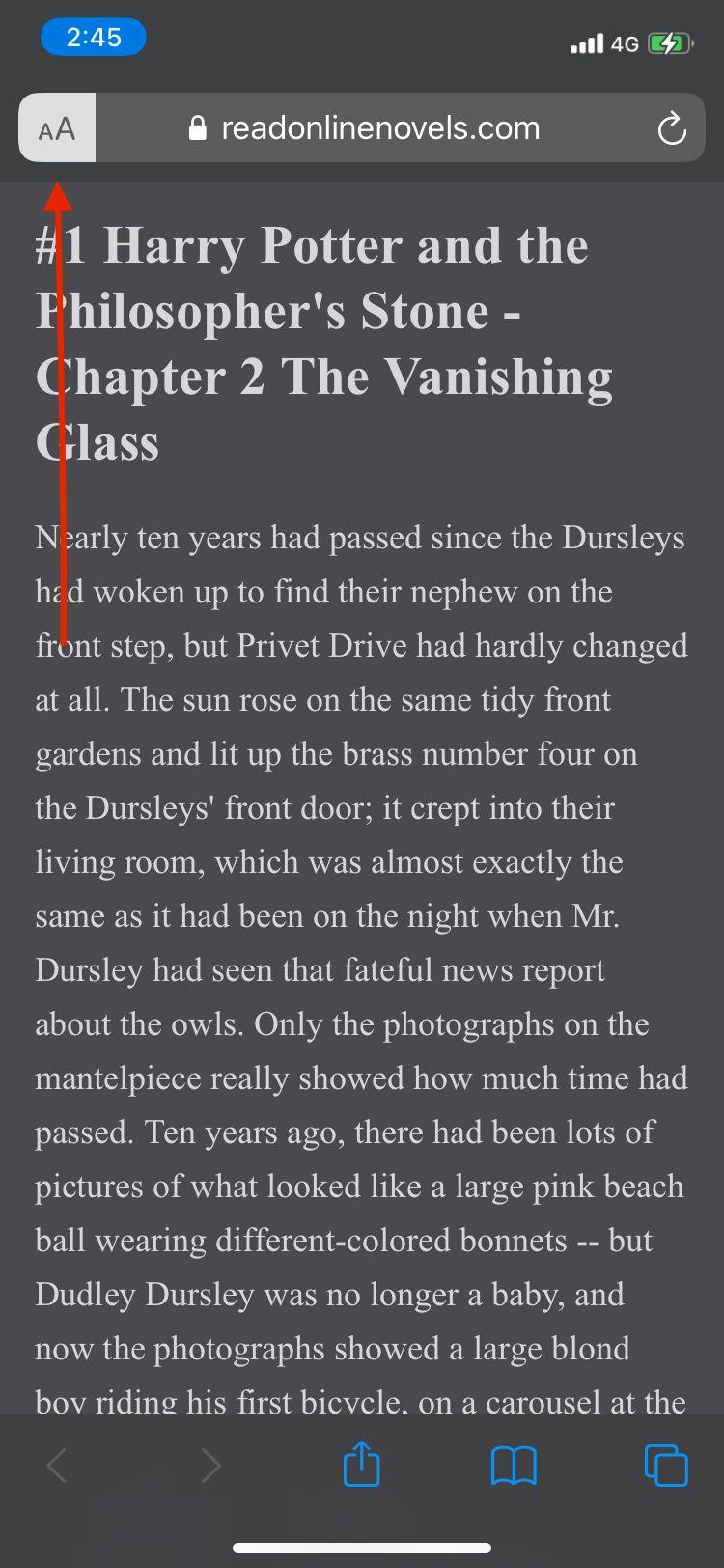
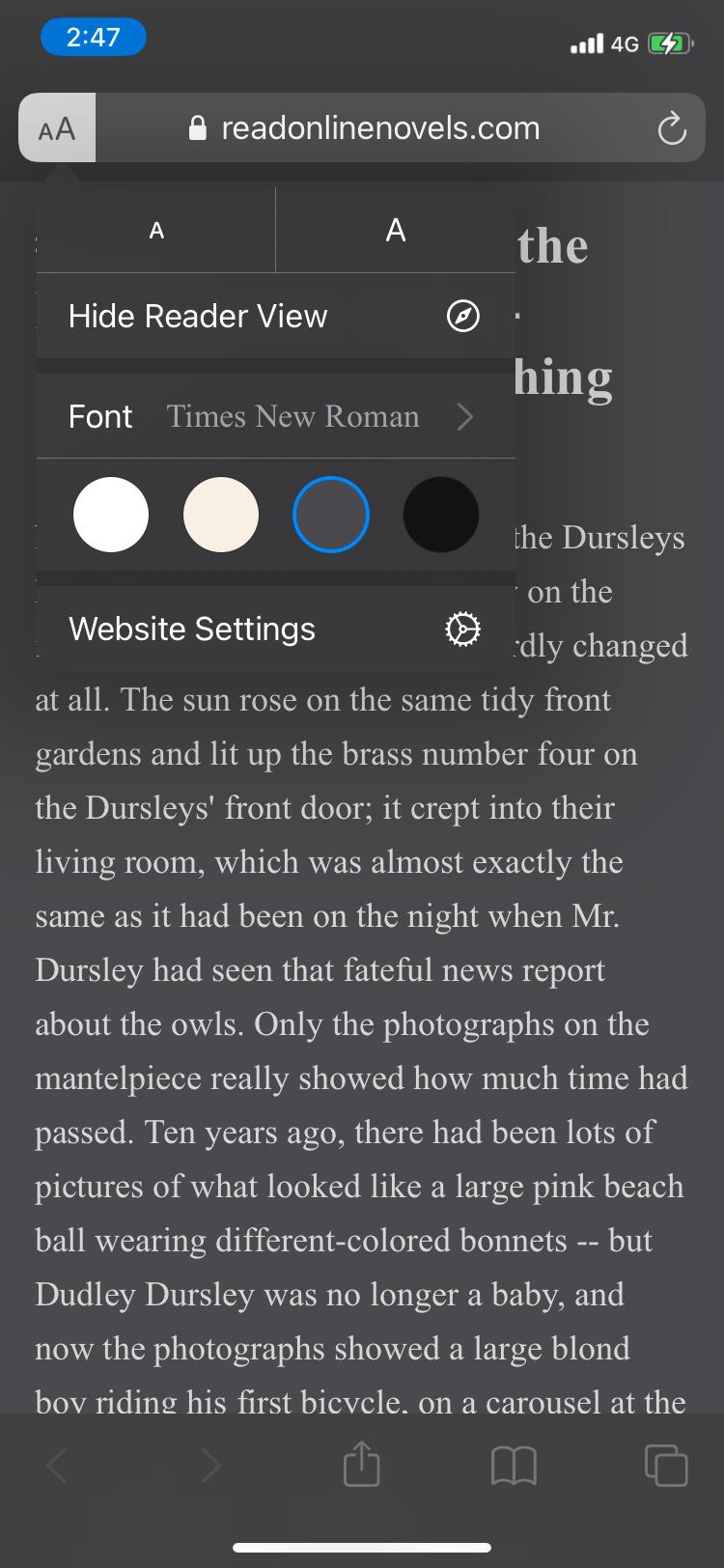
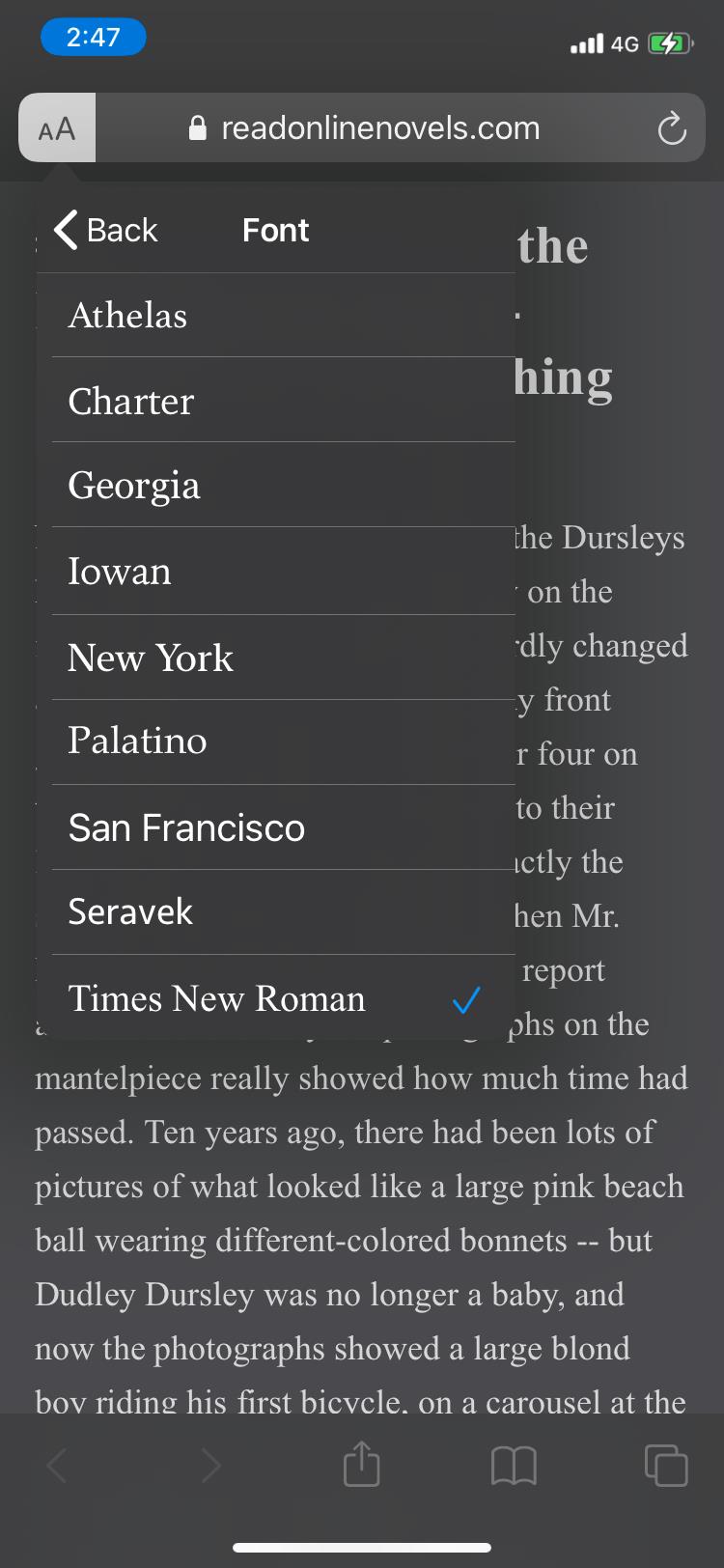
De opties om een webpagina te bewerken zijn vrij minimaal, maar Apple zal hopelijk in de toekomst uitbreiden naar een breder assortiment.
Een duidelijk voordeel van Reader View is het feit dat u met deze functie uw webpagina's als PDF's op iPhone en iPad rechtstreeks in uw Boeken-app kunt opslaan .
Hoe u Reader de standaardweergave kunt laten weergeven
Toevallig dol op de Reader-modus? Er is een optie die een URL automatisch overschakelt naar Reader View telkens wanneer u deze opent. Het scheelt veel tijd en is efficiënt. Volg deze stappen om deze functie op een iPhone of iPad in te schakelen:
- Tik op het Reader View- pictogram in de linkerbovenhoek van Safari.
- Selecteer Website-instellingen in het vervolgkeuzemenu.
- Schakel de schakelaar voor Reader automatisch gebruiken in en druk op Gereed . De webpagina schakelt nu automatisch over naar Reader View elke keer dat u deze opent.
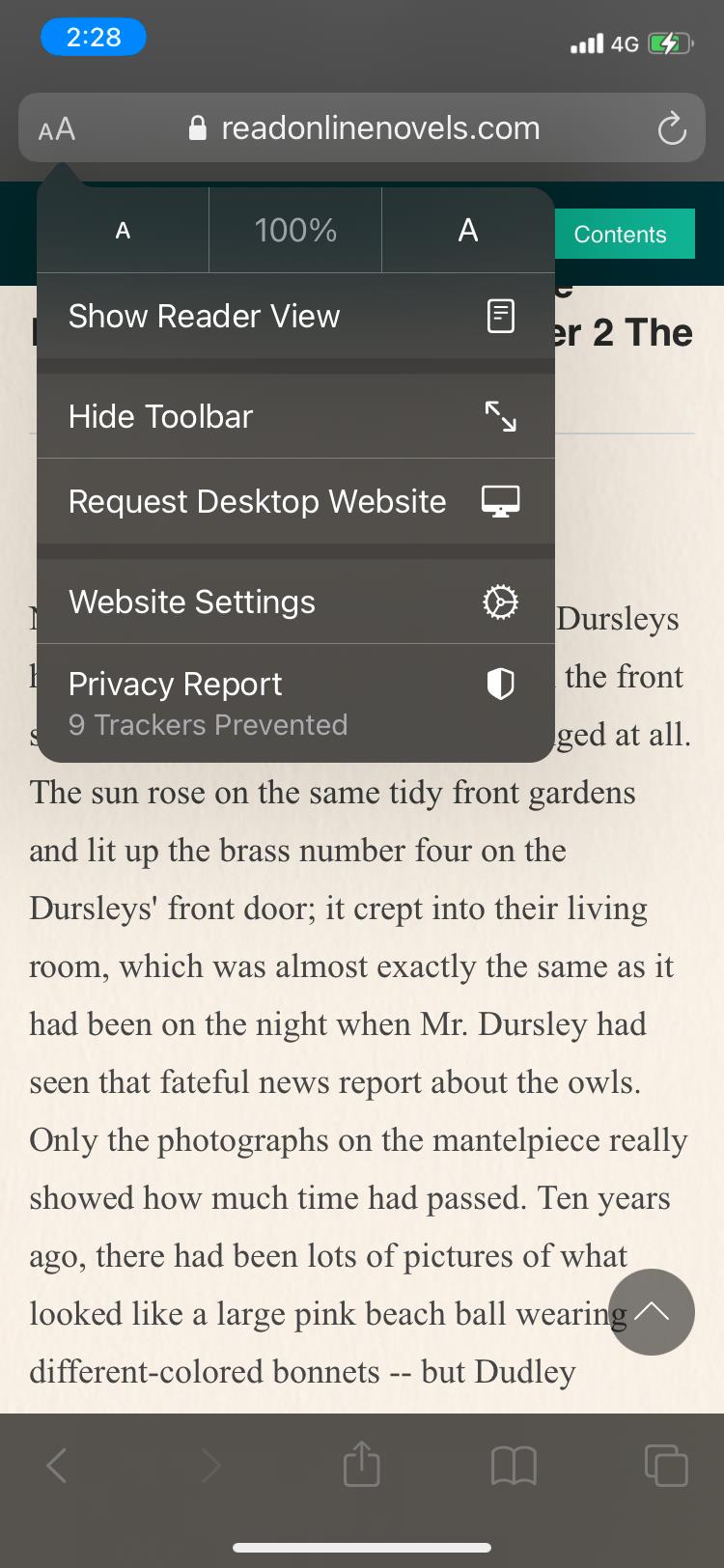
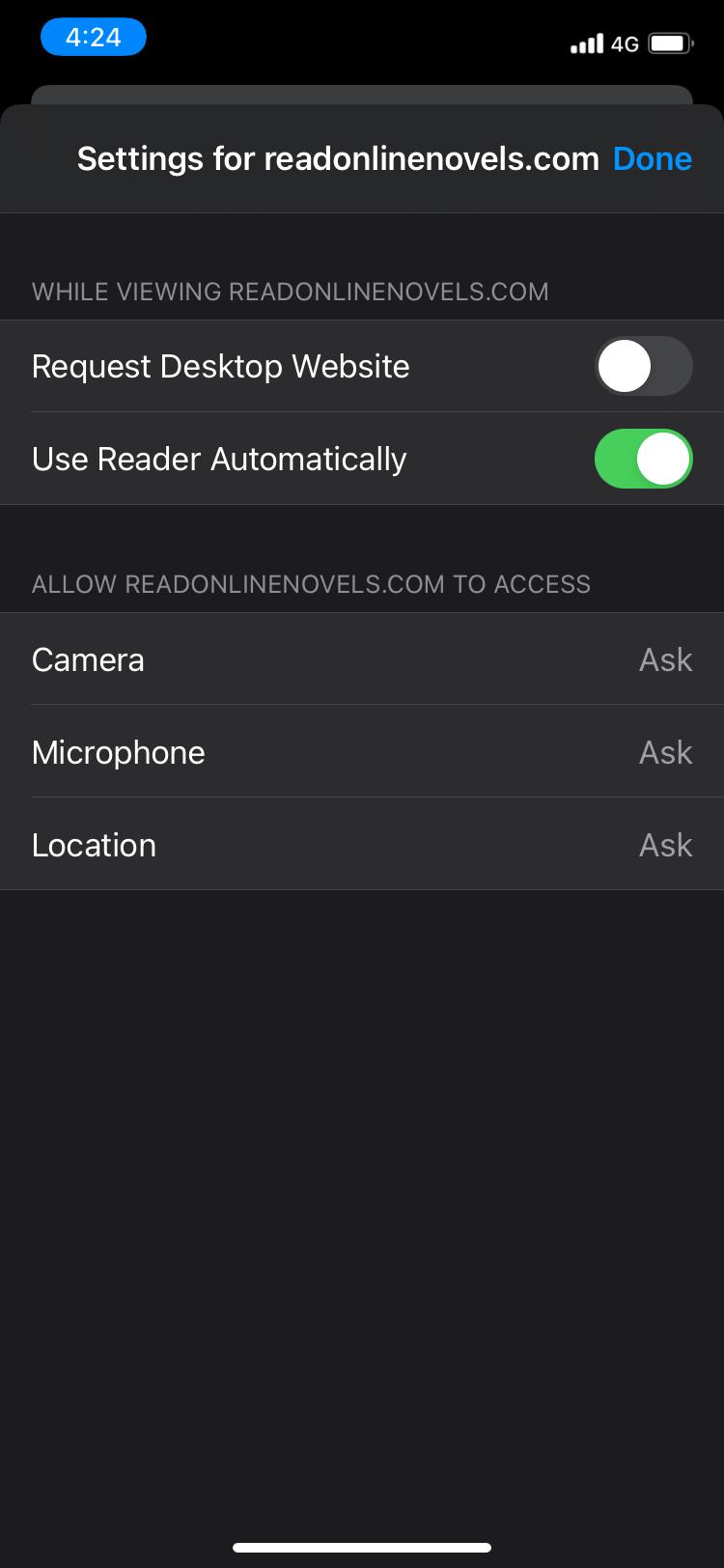
Om dit op een Mac te doen, hoeft u alleen maar Control-klik op het Reader View- pictogram en selecteer Reader View automatisch gebruiken op [Sitenaam] .
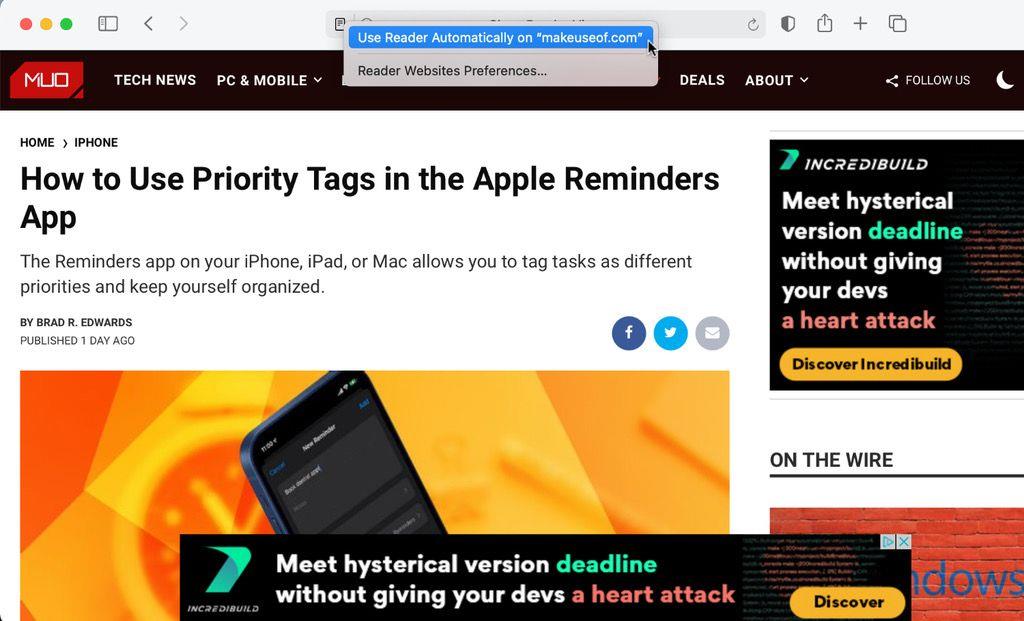
U kunt deze functie zelfs inschakelen voor alle websites die u in Safari opent. Hier zijn de stappen om dit op een iPhone of iPad te doen:
- Ga naar Instellingen en open Safari .
- Scroll naar beneden en selecteer Lezer onder Instellingen voor websites .
- Schakel de schakelaar voor Andere websites in .
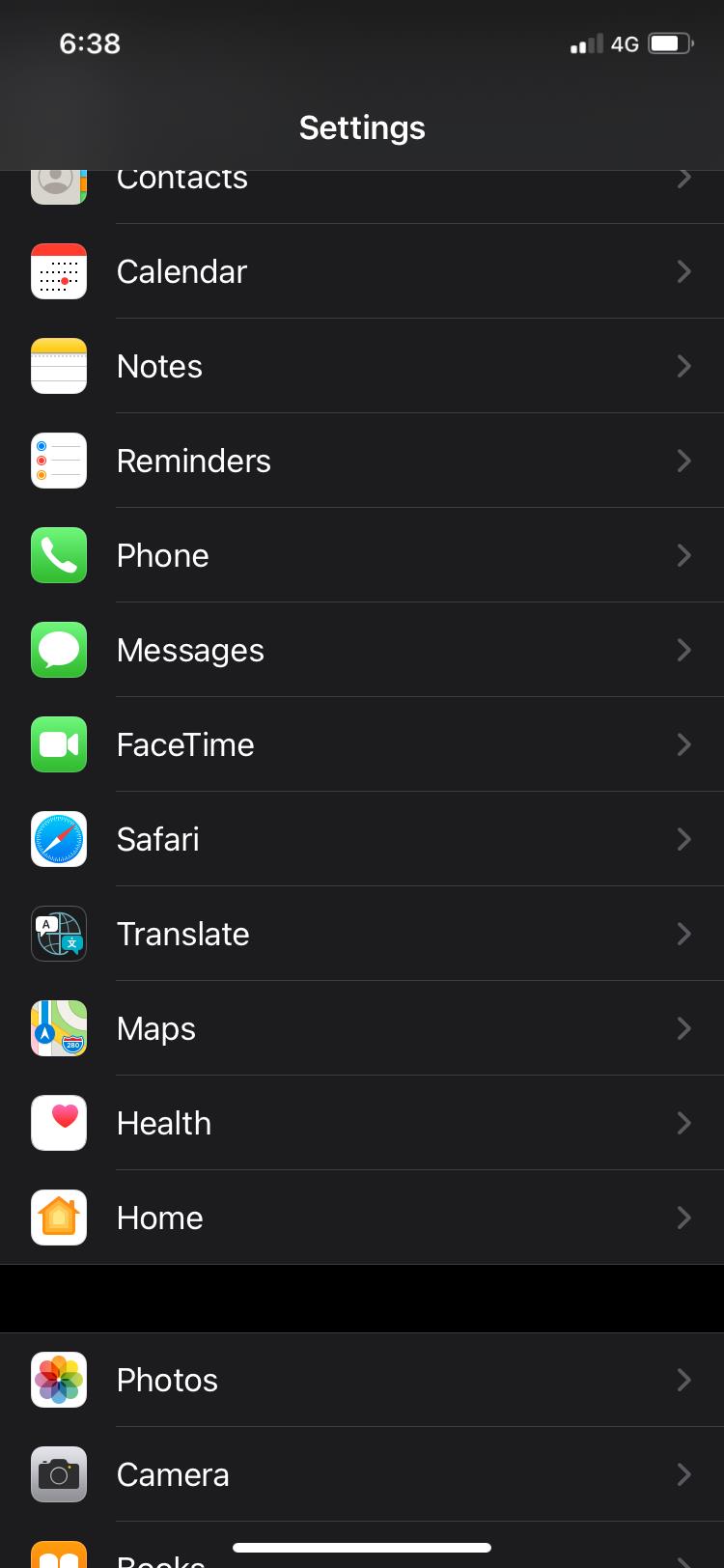
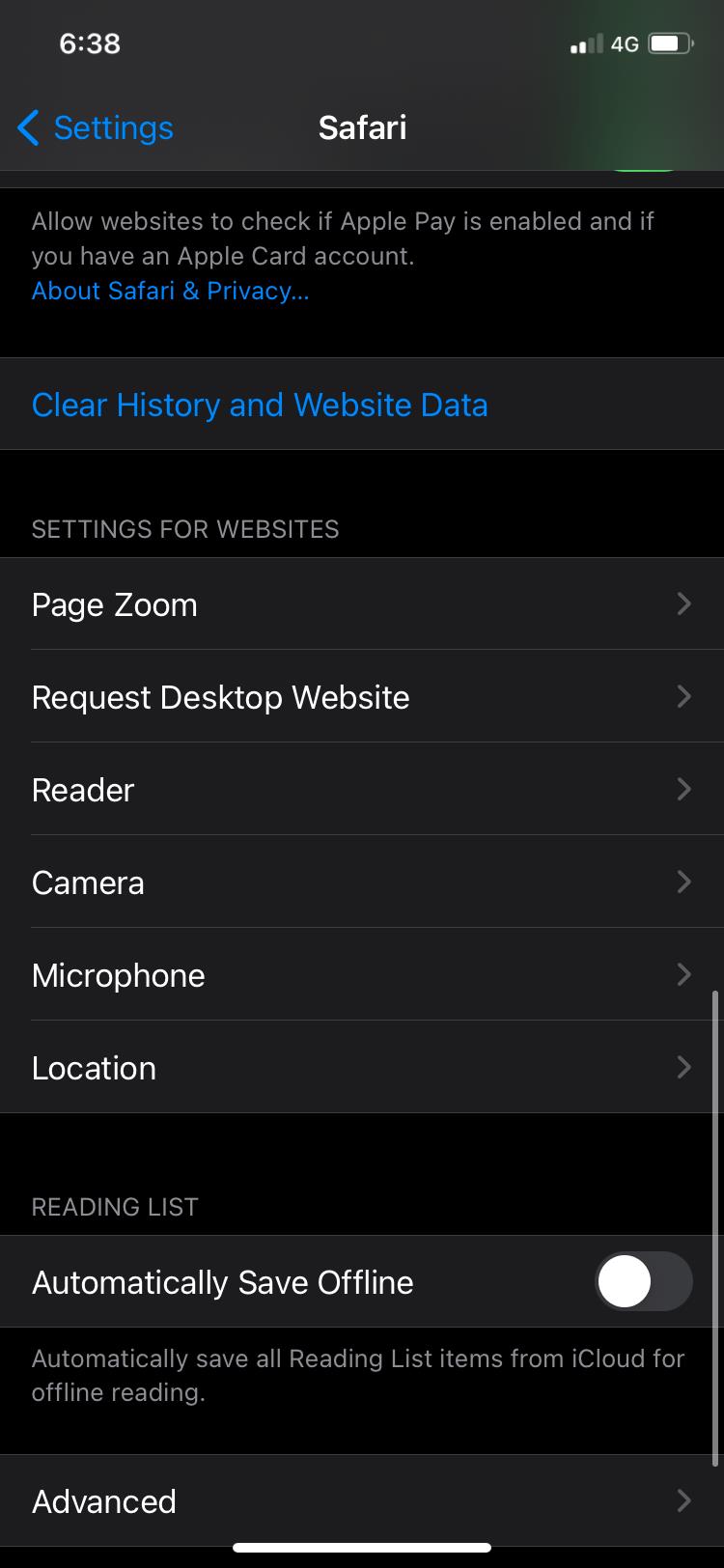
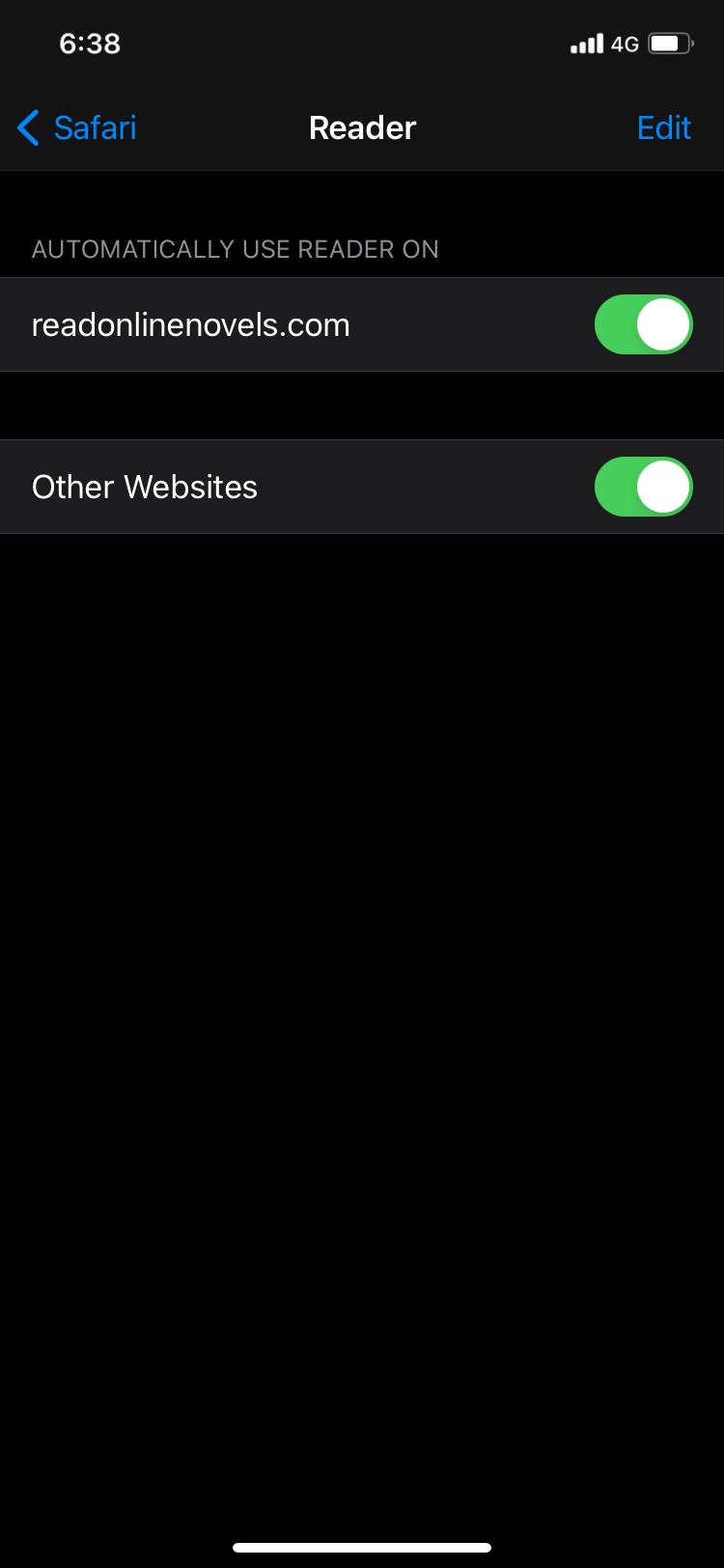
Volg deze stappen om alle websites te openen met Reader View op uw Mac:
- Control-klik op de Reader View- knop en selecteer Reader Website Preferences in de pop-up.
- Klik onder aan het pop-upvenster op de vervolgkeuzelijst voor Bij het bezoeken van andere websites en kies Aan.
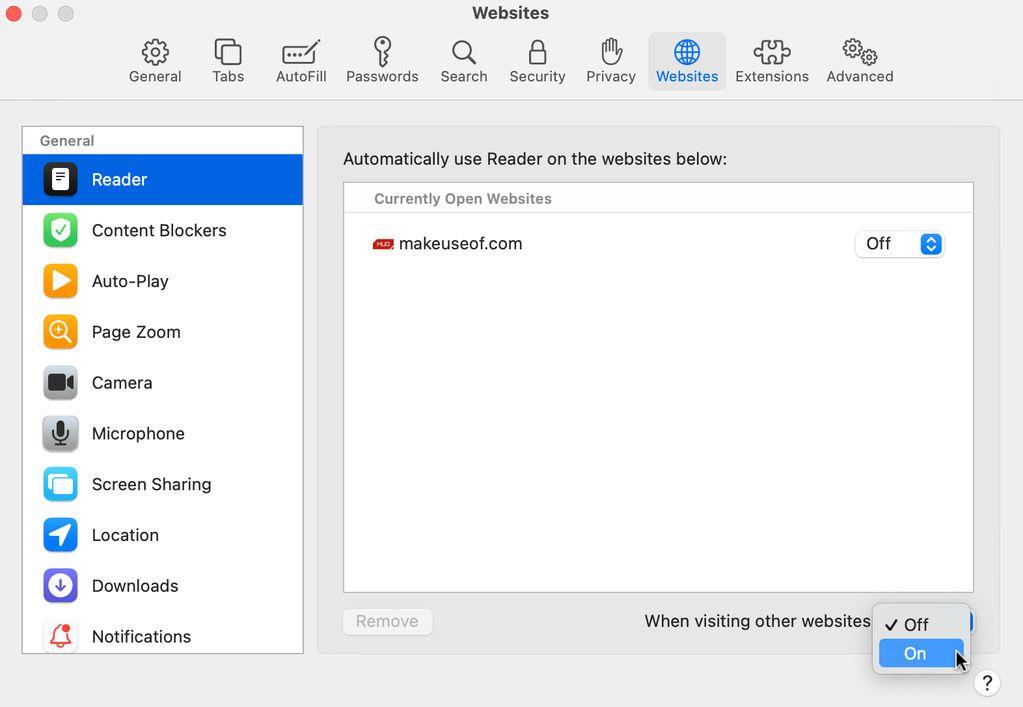
Geniet van rommelvrij lezen in Safari
Reader View in Safari is de perfecte manier om wat te lezen zonder enige afleiding. Alleen relevante tekst en afbeeldingen blijven op uw scherm staan en alle andere advertenties worden verwijderd.
U kunt met deze functie ook de lettergrootte, stijl en achtergrondkleur aanpassen. Nog beter, u kunt specifieke websites, of allemaal, automatisch openen in Reader View wanneer u dat wilt.